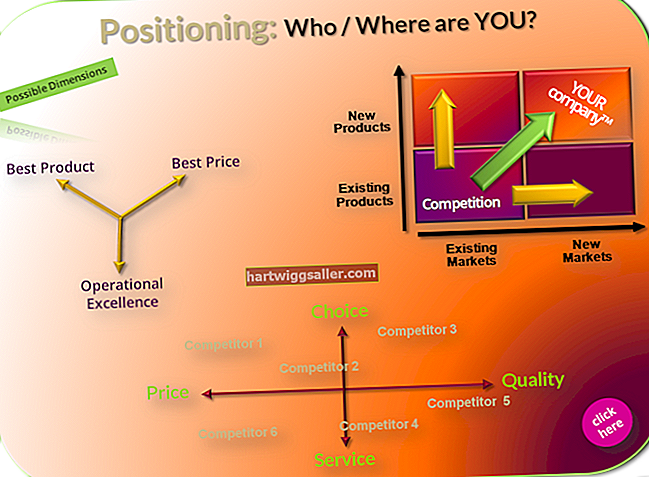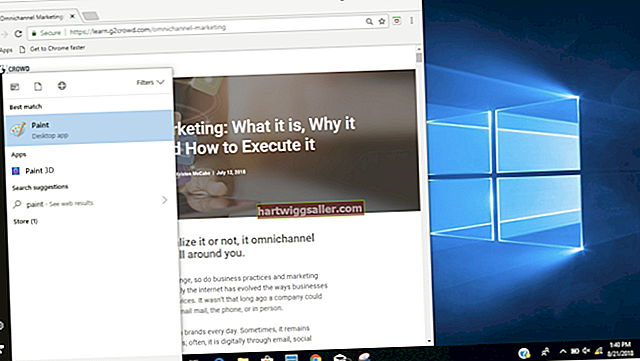IPad, một máy tính bảng của Apple, Inc., yêu cầu chủ sở hữu của nó sử dụng ứng dụng iTunes để thiết lập và đồng bộ hóa thiết bị. Khi bạn kích hoạt iPad trong iTunes lần đầu tiên, bạn phải nhập tên mà iTunes và một số ứng dụng khác có thể sử dụng để nhận dạng thiết bị. Bạn có thể thay đổi người dùng trên iPad thiết bị bất cứ lúc nào thông qua iTunes.
Việc thay đổi quyền sở hữu iPad rất dễ dàng và sau khi hoán đổi tài khoản iTunes cho chủ sở hữu mới, các tác động sẽ diễn ra ngay lập tức. Có rất nhiều lý do để thay đổi quyền sở hữu, chỉ cần đảm bảo rằng bạn không từ bỏ quyền sở hữu iPad của mình cho đến khi bạn chắc chắn về quyết định.
Lý do thay đổi chủ sở hữu iPad
Thay đổi quyền sở hữu có thể xảy ra trên cơ sở vĩnh viễn hoặc tạm thời. Các thay đổi vĩnh viễn yêu cầu tắt hoàn toàn các dịch vụ và ngắt kết nối mọi thiết bị được liên kết. Nếu bạn đang bán hoặc tặng thiết bị, hãy đảm bảo rằng iPad có một khởi đầu mới cho người dùng mới. Điều này liên quan đến việc ngắt kết nối tài khoản iTunes của bạn và xóa mọi dữ liệu được lưu trữ trên thiết bị.
Thay đổi quyền sở hữu tạm thời dễ dàng hơn một chút với việc đăng xuất đơn giản khỏi iTunes và đăng nhập người dùng mới. Tuy nhiên, mọi dịch vụ được kết nối với thiết bị sẽ tiếp tục bị tính phí trừ khi bạn hủy bỏ chính sách hoặc chuyển dịch vụ sang một thiết bị mới.
Cuối cùng, quy trình thay đổi quyền sở hữu rất đơn giản và cần rất ít thời gian. Thông thường, khía cạnh tốn nhiều thời gian nhất là hủy hoặc chuyển dịch vụ thông qua nhà cung cấp dịch vụ di động.
Tắt đồng bộ hóa và xóa thông tin cá nhân
Trước khi bạn tắt iPad, hãy xóa đồng bộ hóa khỏi bất kỳ thiết bị được kết nối nào. Tất cả điện thoại, máy tính và đồng hồ của bạn đều có khả năng được đồng bộ hóa với thiết bị. Chỉ cần hủy ghép nối từng thiết bị để xóa các kết nối đó.
Tiếp theo, bạn phải xóa thông tin cá nhân của mình. Tuy nhiên, không xóa bất kỳ thứ gì theo cách thủ công vì bạn vẫn đăng nhập vào đám mây của mình. Việc xóa sẽ xóa thông tin khỏi đám mây của bạn và sau đó là các thiết bị khác.
Đầu tiên, đăng xuất tài khoản iCloud và iTunes của bạn. Đơn giản chỉ cần nhấp vào Cài đặt sau đó Đăng xuất để xóa các kết nối đám mây của bạn trên iPad. Nhiều người dùng dừng lại ở điểm này và chuyển quyền sở hữu. Bạn nên thực hiện thêm một bước nữa và xóa tất cả dữ liệu còn lại trên iPad.
Trở lại Cài đặt, nhấp chuột Chung sau đó Cài lại. Đánh Xoá tất cả nội dung và cài đặt để xóa hoàn toàn iPad cho người dùng mới.
Dịch vụ chuyển tiền
Tại thời điểm này, iPad được đọc cho người dùng mới. Họ có thể chỉ cần đăng nhập vào tài khoản iTunes của mình để bắt đầu. Yếu tố duy nhất còn lại là khía cạnh dịch vụ được sử dụng để chuyển iPad cho chủ sở hữu mới.
Nếu bạn chỉ sử dụng iPad trên WIFI và chưa bao giờ kết nối dịch vụ, thì không cần thực hiện thêm bước nào. Nếu iPad được kết nối với dịch vụ thông qua thẻ SIM, hãy tháo thẻ và liên hệ với nhà cung cấp dịch vụ của bạn về việc thay đổi dịch vụ. Chèn phần cuối của một chiếc kẹp giấy vào lỗ kim bên cạnh khay SIM sẽ lấy thẻ ra. Bạn có thể đặt thẻ vào iPad mới của mình để chỉ cần chuyển dịch vụ hiện có sang thiết bị mới.
Một iPad được kết nối với dịch vụ mà không có thẻ SIM sẽ yêu cầu một cuộc gọi điện thoại đến nhà cung cấp dịch vụ để ngắt kết nối dịch vụ hoặc chuyển dịch vụ cho chủ sở hữu mới. Quy trình thay đổi tùy theo nhà cung cấp dịch vụ nhưng cuộc gọi đến dịch vụ khách hàng thường giải quyết được thay đổi.
Một lựa chọn khác là đến trực tiếp nhà cung cấp dịch vụ của bạn. Đến cửa hàng để đảm bảo dịch vụ bị hủy hoặc chuyển mà không gây khó chịu khi xử lý quy trình qua điện thoại.